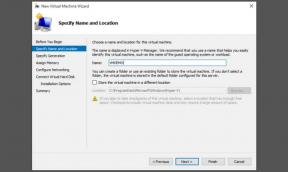फिक्स: डेस्टिनी 2 लाइटफॉल एरर कोड नेवला
अनेक वस्तुओं का संग्रह / / April 28, 2023
डेस्टिनी 2: बंगी द्वारा विकसित लोकप्रिय प्रथम-व्यक्ति शूटर वीडियो गेम के लिए लाइटफॉल नवीनतम प्रमुख विस्तार है। 28 फरवरी, 2023 को जारी किया गया, यह सातवां विस्तार है और विस्तारित सामग्री के खेल के छठे वर्ष को चिह्नित करता है। विस्तार की कहानी कैलस के इर्द-गिर्द केंद्रित है, जो निर्वासित कैबल सम्राट है जो डेस्टिनी 2 में अक्सर दिखाई देता है। खैर, डेस्टिनी 2 लाइटफॉल एरर कोड वेसल उनमें से एक है और यदि आप भी इसी समस्या का सामना कर रहे हैं तो आप इसे आसानी से ठीक करने के लिए इस समस्या निवारण गाइड का पालन करने का प्रयास कर सकते हैं।
यह विशेष त्रुटि खिलाड़ियों को खेल में शामिल होने से रोक रही है। त्रुटि कोड वीज़ल बंगी से लाइटफॉल डीएलसी का एक कोडनेम त्रुटि है जो डेस्टिनी 2 में दिखाई देता है खिलाड़ी प्लेस्टेशन, एक्सबॉक्स और अन्य जैसे कई प्लेटफार्मों में एक बार में लॉग इन करने का प्रयास करते हैं मंच। ऐसा इसलिए है क्योंकि सर्वर कनेक्टिविटी मुद्दों के अलावा क्रॉस-प्लेटफ़ॉर्म सेव सुविधा आपके गेम खाते के लिए भी सक्षम है।
यह भी पढ़ें
फिक्स: डेस्टिनी 2 लाइटफॉल एरर कोड मर्मोट
फिक्स: डेस्टिनी 2 लाइटफॉल एरर कोड बीगल
फिक्स: डेस्टिनी 2 लाइटफॉल लोडिंग स्क्रीन पर अटक गया
फिक्स: डेस्टिनी 2 वॉयस चैट काम नहीं कर रहा है
डेस्टिनी 2 बेस्ट ग्राफिक्स सेटिंग्स 3050, 3060, 3070, 3080, 3090, 1060, 1070, 2060, 2080 और अधिक के लिए
फिक्स: डेस्टिनी 2 हकलाना, रुकना और लगातार ठंड लगना
फिक्स: पीसी, PS4, PS5, या Xbox कंसोल पर डेस्टिनी 2 स्क्रीन फाड़
डेस्टिनी 2 लाइटफॉल 4090, 4070, 3070, 3080, 3090, 1060, 1070, 2060, 2080, और अधिक के लिए सर्वश्रेष्ठ ग्राफिक्स सेटिंग्स
डेस्टिनी 2 लाइटफॉल प्याला कीकार्ड लोकेशन गाइड

पृष्ठ सामग्री
-
फिक्स: डेस्टिनी 2 लाइटफॉल एरर कोड नेवला
- 1. अपना इंटरनेट कनेक्शन स्विच करें
- 2. डिवाइस को रीबूट करें
- 3. डिवाइस को पावर साइकिल करें
- 4. सभी सक्रिय कबीले आमंत्रण हटाएं
- 5. एक नया प्लेस्टेशन नेटवर्क खाता बनाएँ
- 6. अपना Xbox कैश साफ़ करें
- 7. डेस्टिनी ऐप को अपने फोन से अनलिंक करें
फिक्स: डेस्टिनी 2 लाइटफॉल एरर कोड नेवला
डेस्टिनी 2 क्रॉस सेव फीचर मूल रूप से खिलाड़ियों को एक ही प्रोफ़ाइल खाते में लॉग इन होने तक किसी भी समय कई प्लेटफार्मों में अपनी इन-गेम प्रगति को बचाने या ले जाने की अनुमति देता है। लेकिन उस सुविधा के सक्षम होने से, यह वास्तव में खेल में आने के दौरान खिलाड़ियों के लिए समस्याएँ पैदा करता है। जबकि कुछ प्रभावित खिलाड़ियों ने यह भी बताया है कि उन्हें कनेक्टिविटी से संबंधित त्रुटि संदेश मिल रहा है जो "एरर कोड सेंटीपीड" कहता है।
यदि हम वास्तविक त्रुटि संदेश पर एक नज़र डालते हैं तो यह कहता है "डेस्टिनी 2 सर्वर से कनेक्ट नहीं हो सका। अपने नेटवर्क कॉन्फ़िगरेशन की जाँच करें और पुनः प्रयास करें। सौभाग्य से, यहां हमने कुछ संभावित वर्कअराउंड साझा किए हैं जो आपकी मदद करने वाले हैं। तो, बिना और समय बर्बाद किए, चलिए इसमें कूदते हैं।
1. अपना इंटरनेट कनेक्शन स्विच करें
सबसे पहले, आपको अपने वर्तमान इंटरनेट कनेक्शन को वायर्ड (ईथरनेट) से वाई-फाई (वायरलेस) या इसके विपरीत स्विच करने का प्रयास करना चाहिए। कभी-कभी इंटरनेट कनेक्शन या इसकी स्थिरता के साथ समस्याएं कई कनेक्टिविटी मुद्दों और यहां तक कि त्रुटि कोड को भी ट्रिगर कर सकती हैं। यदि आपके पास एक स्थिर और तेज़ इंटरनेट कनेक्शन है, तो आपको समस्या को क्रॉस-चेक करने के लिए किसी अन्य इंटरनेट नेटवर्क का उपयोग करने का प्रयास करना चाहिए।
विज्ञापनों
यह भी पढ़ें
विज्ञापन
डेस्टिनी 2 को कैसे ठीक करें यह संस्करण अब उपलब्ध नहीं है त्रुटि
2. डिवाइस को रीबूट करें
गेमिंग डिवाइस को पुनरारंभ करें कि क्या आप पीसी या कंसोल का उपयोग कर रहे हैं यह जांचने के लिए कि क्या समस्या अभी भी आपको परेशान कर रही है या नहीं। संभावना अधिक है कि डिवाइस पर एक सिस्टम गड़बड़ या अस्थायी कैश डेटा समस्या ऐसी समस्याओं का कारण बन सकती है।
3. डिवाइस को पावर साइकिल करें
यह आपके गेमिंग डिवाइस पर विशेष रूप से कंसोल पर पावर चक्र करने की सिफारिश करने के लायक भी है क्योंकि सिस्टम में सामान्य रीबूट कुछ परिदृश्यों में पर्याप्त उपयोगी नहीं हो सकता है।
एक्सबॉक्स के लिए:
- पावर बटन को तब तक दबाए रखें जब तक कि Xbox कंसोल पूरी तरह से बंद न हो जाए।
- अब, पावर बटन छोड़ें > पावर केबल को कंसोल से डिस्कनेक्ट करें।
- कुछ मिनट प्रतीक्षा करें और फिर पावर केबल को वापस प्लग इन करें।
- अपने Xbox कंसोल को चालू करें और समस्या के लिए फिर से जाँच करें।
प्लेस्टेशन के लिए:
- पावर बटन को 5 सेकंड के लिए दबाए रखें जब तक कि PlayStation कंसोल पूरी तरह से बंद न हो जाए।
- कुछ सेकंड प्रतीक्षा करें और फिर कंसोल से पावर केबल को अनप्लग करें।
- अगला, 30 सेकंड के भीतर पावर केबल को वापस प्लग करें।
- कंसोल पर पावर बटन को तब तक दबाकर रखें जब तक कि सिस्टम रिबूट न हो जाए।
यह भी पढ़ें
फिक्स: डेस्टिनी 2 चांदी की खरीद दिखाई नहीं दे रही है
फिक्स: डेस्टिनी 2 एक्सुर गायब है या दिखाई नहीं दे रहा है
डेस्टिनी 2 स्ट्राइडर गाइड: नियोमुना के तीन अलग-अलग क्षेत्रों में टर्मिनल ओवरलोड की चेस्ट पर चाबियां खर्च करें
4. सभी सक्रिय कबीले आमंत्रण हटाएं
डेस्टिनी 2 लाइटफॉल में एक कबीले को निमंत्रण मिलने के बाद कुछ खिलाड़ियों ने इस समस्या के बारे में बताया है। इसलिए, आपको अस्थायी रूप से हटाने के लिए क्लान व्यवस्थापक से अनुरोध करना चाहिए। यह स्वचालित रूप से कबीले के आमंत्रण को हटा देगा। आप समस्या की जाँच करने के लिए बाद में कबीले में शामिल होने का प्रयास कर सकते हैं।
5. एक नया प्लेस्टेशन नेटवर्क खाता बनाएँ
यदि आप एक प्लेस्टेशन कंसोल उपयोगकर्ता हैं और इस विशेष त्रुटि संदेश का सामना कर रहे हैं तो आप नीचे दिए गए चरणों का पालन करके प्लेस्टेशन नेटवर्क पर एक नया उपयोगकर्ता खाता बनाने का प्रयास कर सकते हैं:
- अपने प्लेस्टेशन कंसोल में मुख्य मेनू या होम स्क्रीन पर जाएं।
- नए उपयोगकर्ता पर जाएं> नया खाता बनाएं।
- अगला चुनें > PlayStation नेटवर्क में नया चुनें.
- एक खाता बनाएँ चुनें > अभी साइन अप करना चुनें।
- अगला, अपना नया PSN खाता सेट करने के लिए ऑन-स्क्रीन चरणों का पालन करें।
- अपने कंसोल को पुनरारंभ करें और नए PSN खाते में लॉग इन करें।
- अंत में, आप त्रुटि की जांच के लिए गेम लॉन्च करने और खेलने का प्रयास कर सकते हैं।
6. अपना Xbox कैश साफ़ करें
यदि आप Xbox कंसोल उपयोगकर्ता हैं तो आप नीचे दिए गए चरणों का पालन करके कंसोल कैश को साफ़ करने का प्रयास कर सकते हैं। कुछ प्रभावित उपयोगकर्ताओं को यह तरीका उपयोगी लगा।
- Xbox कंसोल पर मुख्य मेनू पर जाएँ।
- सेटिंग्स पर जाएं> नेटवर्क चुनें> उन्नत सेटिंग्स चुनें।
- वैकल्पिक मैक पता चुनें > फिर साफ़ करें चुनें।
- अब, स्वीकार करें > प्रभाव बदलने के लिए कंसोल को रिबूट करें।
7. डेस्टिनी ऐप को अपने फोन से अनलिंक करें
यदि कोई भी तरीका आपके लिए काम नहीं करता है तो आप अपने हैंडसेट से डेस्टिनी साथी ऐप को अनलिंक करने और फिर ऐप को हटाने का प्रयास कर सकते हैं। कुछ यूजर्स के लिए यह ट्रिक ठीक से काम करती है। वैकल्पिक रूप से, आप Bungie की वेबसाइट पर जा सकते हैं और वहां से अपना खाता अनलिंक कर सकते हैं। एक बार हो जाने के बाद, अपने गेम या कंसोल को यह जांचने के लिए पुनरारंभ करें कि क्या वीज़ल त्रुटि अभी भी आपको परेशान कर रही है या नहीं।
बस इतना ही, दोस्तों। हम मानते हैं कि यह मार्गदर्शिका आपके लिए सहायक थी। आगे के प्रश्नों के लिए आप नीचे कमेंट कर सकते हैं।
यह भी पढ़ें
PvE, PvP और गैम्बिट (2023) के लिए डेस्टिनी 2 में सर्वश्रेष्ठ पल्स राइफलें
फिक्स: डेस्टिनी 2 आभूषण, चमक, प्रतीक और एंग्राम के लिए पर्याप्त जगह नहीं है